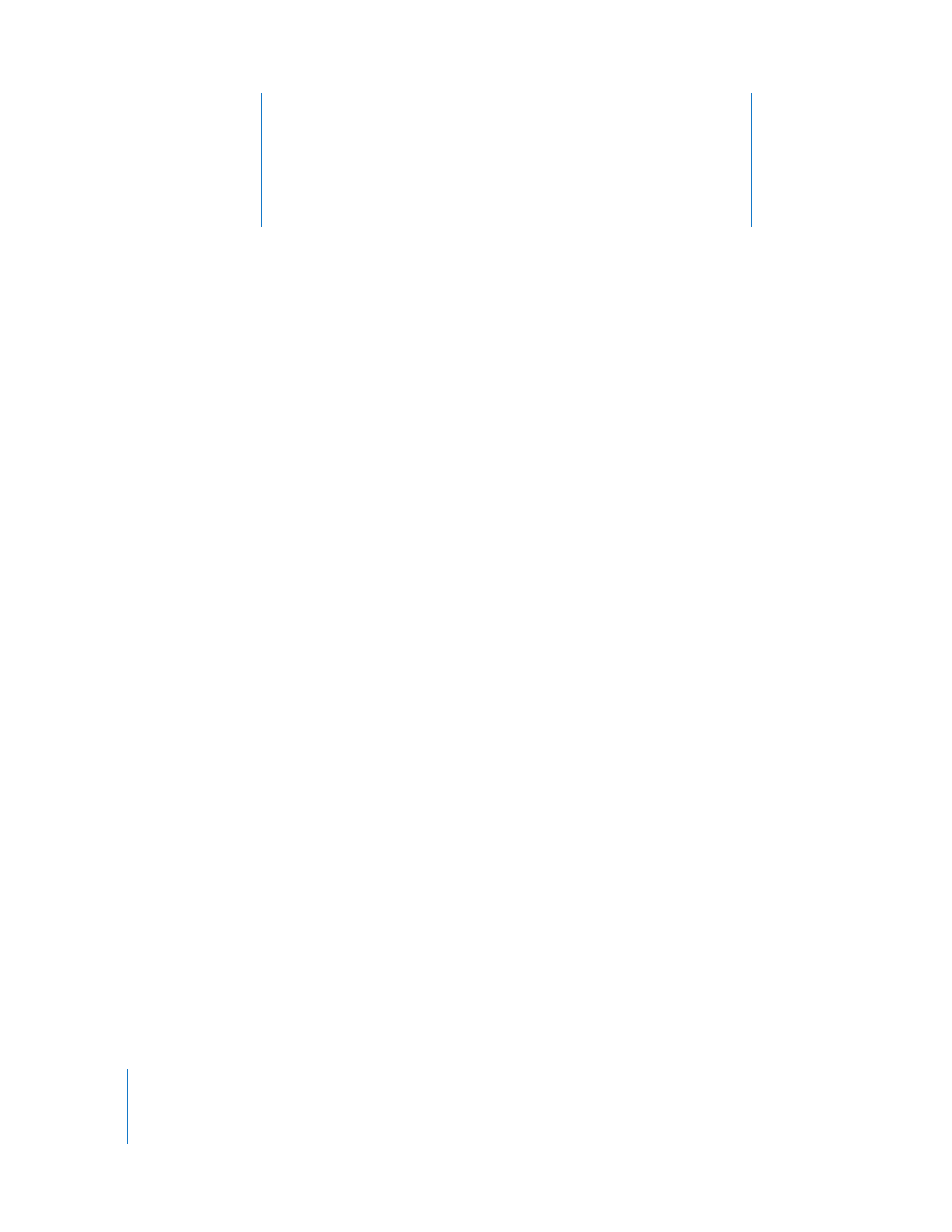
Ouverture et lecture de séquences dans QuickTime Player
QuickTime
Player
vous
permet
de
lire
des
données
stockées
sur
le
disque
dur
de
votre
ordinateur,
sur
un
CD,
sur
un
DVD
ou
sur
Internet.
Pour
ouvrir
une
séquence
se
trouvant
sur
votre
disque
dur,
sur
un
CD
ou
sur
un
DVD,
procédez
de
l’une
des
manières
suivantes
:
 Dans
le
Finder
(ou
dans
l’explorateur
de
Windows),
double-cliquez
sur
le
fichier
ou faites-le glisser vers l’icône de l’application QuickTime Player.
 Choisissez
Fichier
>
Ouvrir
puis
sélectionnez
le
fichier
voulu.
 Faites
glisser
le
fichier
vers
l’icône
de
QuickTime
Player
dans
le
Dock
(Mac
OS
X
uniquement).
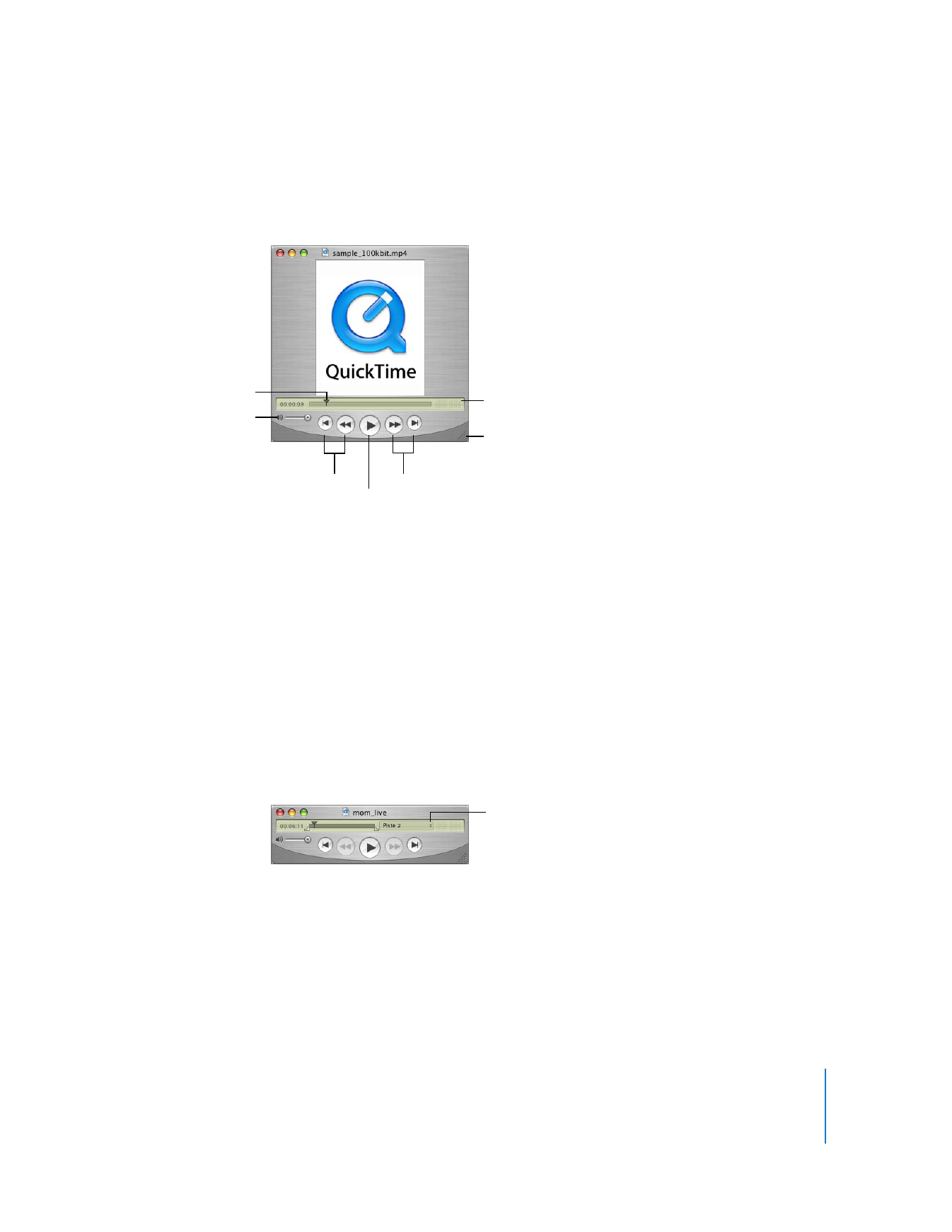
Chapitre 1
Utilisation de QuickTime Player
13
Pour
ouvrir
une
séquence
qui
se
trouve
sur
Internet,
ouvrez
QuickTime
Player,
choisissez
Fichier
>
Ouvrir
une
adresse
URL,
puis
tapez
l’adresse
URL
(l’adresse
Internet)
du
fichier
de
séquence.
Les
commandes
de
QuickTime
Player
s’affichent
à
l’écran
est
sont
semblables
à
celles
des
lecteurs
de
CD
et
de
DVD.
Utilisez
ces
commandes
pour
mettre
une
séquence
QuickTime
en
lecture,
en
pause,
en
avance
ou
en
retour
rapide,
pour
aller
directement
au
début
ou
à
la
fin
de
la
séquence
et
pour
régler
son
volume.
Vous
pouvez
également
utiliser
les
commandes
pour
vous
déplacer
vers
l’avant
ou
vers
l’arrière
dans
une
séquence.
Pour
accéder
à
un
moment
spécifique
de
la
séquence,
faites
glisser
le
symbole
de
tête
de
lecture
(le
petit
triangle
noir)
le
long
de
la
chronologie.
Pour
faire
défiler
la
séquence
image
par
image,
cliquez
d’abord
sur
le
petit
triangle
noir
et
appuyez
ensuite
sur
les
touches
fléchées
droite
ou
gauche
situées
sur
votre
clavier.
Certaines
séquences
disposent
d’une
liste
de
chapitres
dont
vous
pouvez
vous
servir
pour
vous
rendre
à
un
moment
donné
de
la
séquence.
Lorsqu’un
film
ou
une
séquence
est
découpé
en
chapitres,
un
menu
local
apparaît
entre
la
chronologie
et
l’égaliseur.
Vous
pouvez
faire
glisser
la
poignée
qui
se
trouve
dans
le
coin
inférieur
droit
de
la
fenêtre
pour
redimensionner
l’espace
d’affichage.
Si
de
l’audio
est
détecté,
vous
allez
voir
de
l’activité
dans
l’égaliseur.
Tête de lecture
Volume
Lecture/pause
Avance rapide. Aller à la fin
Aller au début.
Rembobiner
Faites
glisser
pour
redimen-
sionner
la
fenêtre.
Choisissez
un
chapitre
dans
le
menu
local
pour
passer
directe-
ment
à
ce
chapitre.
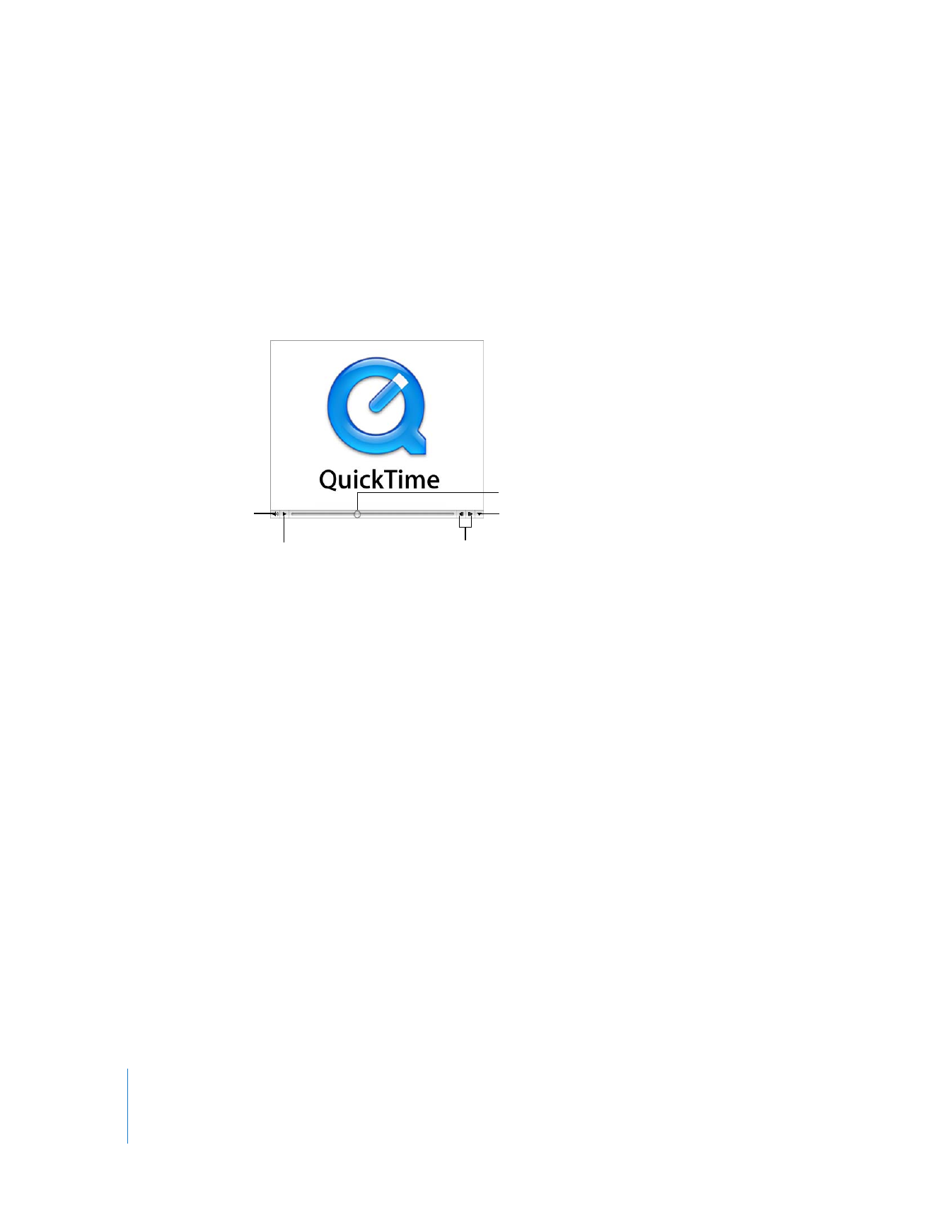
14
Chapitre 1
Utilisation de QuickTime Player